7 geriausi būdai, kaip sutvarkyti ryšį, kuris nėra privatus naršyklėje „Chrome“.
Įvairios / / March 11, 2022
Bėgant metams „Google“ įtraukė tokias esmines funkcijas kaip Saugus naršymas naršyklėje Chrome. Siekdama apsaugoti jus nuo užpuolikų, „Chrome“ taip pat gali trukdyti įkelti tinklalapį su klaida „Jūsų ryšys nėra privatus“. Paprastai taip nutinka, kai „Chrome“ nepavyksta sukurti SSL ryšio arba negali patikrinti SSL sertifikato autentiškumo.
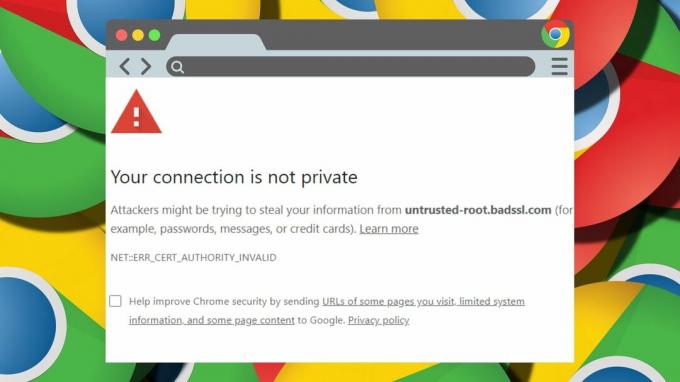
Bet kokiu atveju klaida neleidžia įkelti tinklalapio. Šiame įraše pateikiami sprendimai, kaip išspręsti „Chrome“ klaidą „Jūsų ryšys nėra privatus“. Taigi, pradėkime.
1. Išbandykite inkognito režimą
Galite pradėti naudodami „Chrome“. inkognito režimas naršyti be naršyklės talpyklos, slapukų ar plėtinių. Norėdami atidaryti inkognito langą naršyklėje „Chrome“, spustelėkite trijų taškų meniu ir pasirinkite Naujas inkognito langas.

Taip pat galite atidaryti tinklalapį kitoje naršyklėje, kad patikrintumėte, ar problema susijusi su „Chrome“.
2. Perjunkite į kitą tinklą
Jei naudojate restorano, prekybos centro ar oro uosto „Pubilc Wi-Fi“, kuris veikia HTTP protokolu, o ne HTTPS, „Chrome“ gali pertraukti jus ir pateikdama klaidą „Jūsų ryšys nėra privatus“. The
HTTPS yra saugesnis, palyginti su HTTP, o klaida yra įspėjamasis ženklas, rodantis tą patį.Apsvarstykite galimybę pereiti prie privataus tinklo ir pabandykite dar kartą įkelti tinklalapį.
3. Patikrinkite datą ir laiką savo kompiuteryje
Jei jūsų kompiuteryje rodoma neteisinga data arba laikas, tai gali neleisti programoms ir naršyklėms prisijungti prie serverio. Kadangi SSL sertifikatai galioja tik tam tikrą laikotarpį, norint užmegzti saugų ryšį, svarbu nustatyti tinkamą datą ir laiką kompiuteryje.
Windows
1 žingsnis: Paspauskite Windows klavišą + I, kad atidarytumėte nustatymus. Eikite į skirtuką Laikas ir kalba ir atidarykite Datos ir laiko nustatymus

2 žingsnis: Įjunkite jungiklius šalia parinkties „Nustatyti laiką automatiškai“.

Mac
1 žingsnis: Spustelėkite laiko indikatorių meniu juostos dešinėje ir pasirinkite Atidaryti datos ir laiko nuostatas.

2 žingsnis: Kitame lange, skiltyje Data ir laikas, pažymėkite žymimąjį laukelį „Nustatyti datą ir laiką automatiškai“. Tada naudokite išskleidžiamąjį meniu, kad pasirinktumėte laiko serverį.
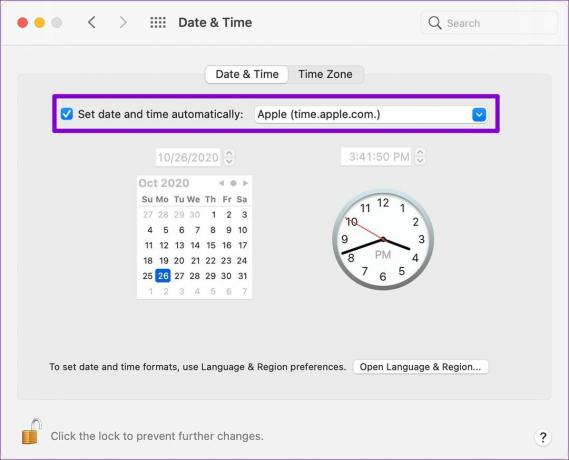
4. Išvalykite talpyklą ir slapukus
Jei vis tiek susiduriate su klaida, nepaisant to, kad perjungiate tinklus ir tikrinate kompiuterio laikrodį, „Chrome“ gali įkelti talpykloje esančią tinklalapio versiją.
Norėdami užtikrinti, kad „Chrome“ gautų naujas tinklalapių kopijas, pirmiausia turėsite išvalyti esamą talpyklą ir slapukus iš „Chrome“.. Štai kaip.
1 žingsnis: Paspauskite Ctrl + Shift + Delete sistemoje Windows (arba Cmd + Shift + Delete, jei naudojate Mac), kad paleistumėte naršymo skydelį.
2 žingsnis: Skiltyje Laiko diapazonas pasirinkite Visas laikas ir pažymėkite žymimuosius laukelius „Slapukai ir kiti svetainės duomenys“ bei „Talpykloje saugomi vaizdai ir failas“.
Tada spustelėkite Išvalyti duomenis.
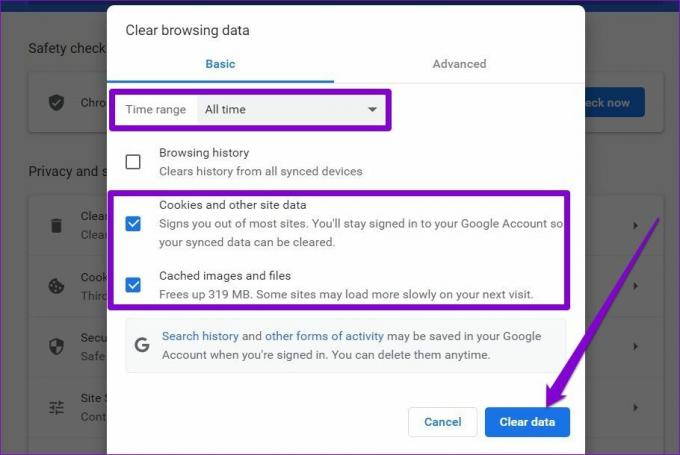
Iš naujo paleiskite „Chrome“ ir bandykite dar kartą įkelti tinklalapį.
5. Išjungti antivirusinę programą
Kaip ir „Chrome“, antivirusinės programos jūsų kompiuteryje taip pat aktyviai ieško svetainių, kuriose lankotės, SSL sertifikatų, kad apsaugotų jūsų duomenis. Galite naršyti savo antivirusinės programos nustatymus, kad išjungtumėte HTTPS nuskaitymą, arba trumpam išjunkite antivirusinę programą, kad išvengtumėte klaidos.
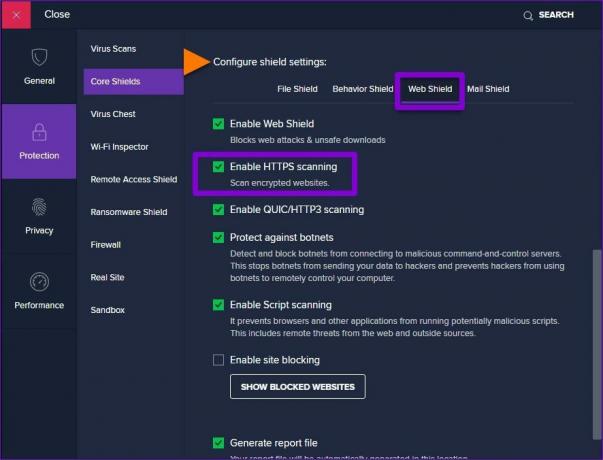
6. Išjungti VPN
Naudojant VPN ryšį suteikiamas saugumo sluoksnis, nukreipiant srautą per kitą serverį ir užmaskuojant IP adresus. Tačiau, kita vertus, tai taip pat apsunkina „Chrome“ SSL sertifikato patikrinimą, todėl gali atsirasti ryšio privatumo klaidų.
Išjunkite VPN ir vėl įkelkite tinklalapį, kad sužinotumėte, ar tai pašalina klaidą.
7. Pakeiskite DNS nustatymus
Kitas pataisymas, kuris padėjo daugeliui vartotojų taisant klaidą „Jūsų ryšys nėra privatus“, yra „Chrome“ konfigūravimas naudoti saugų DNS. Taip pat galite pabandyti. Štai kaip.
1 žingsnis: Atidarykite „Chrome“. Spustelėkite trijų taškų meniu viršutiniame dešiniajame kampe, kad atidarytumėte nustatymus.

2 žingsnis: Eikite į skirtuką Sauga ir privatumas kairėje pusėje. Tada atidarykite saugos nustatymus.
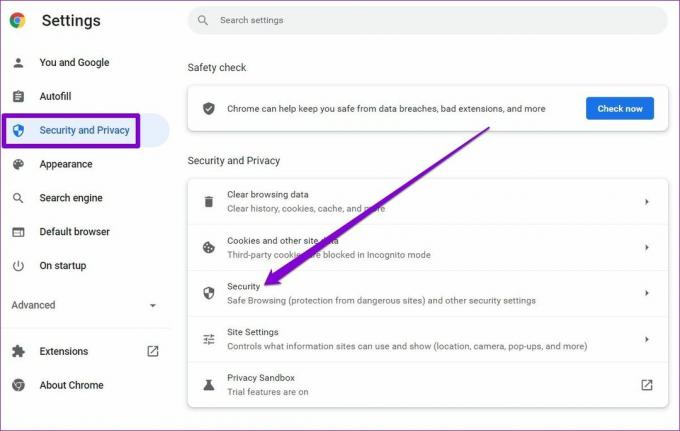
3 veiksmas: Slinkite žemyn į skyrių „Išplėstinė“ ir įgalinkite parinktį „Naudoti saugų DNS“.

Dar kartą paleiskite „Chrome“ ir pabandykite įkelti tinklalapį, jei problema kyla.
Saugiai prisijunkite
Esame įsitikinę, kad vienas iš aukščiau pateiktų sprendimų padėjo ištaisyti klaidą. Kai kuriais atvejais „Chrome“ taip pat suteiks galimybę bet kuriuo atveju tęsti darbą su svetaine. Nors kalbėjome tik apie „Chrome“, panašios klaidos gali atsirasti ir kitose naršyklėse, pvz., Edge ir Firefox. Tokiais atvejais galite naudoti kai kuriuos, jei ne visus, aukščiau pateiktus sprendimus, kad išvengtumėte klaidos.
Paskutinį kartą atnaujinta 2022 m. kovo 03 d
Aukščiau pateiktame straipsnyje gali būti filialų nuorodų, kurios padeda palaikyti „Guiding Tech“. Tačiau tai neturi įtakos mūsų redakciniam vientisumui. Turinys išlieka nešališkas ir autentiškas.

Parašyta
Pankilas pagal profesiją yra statybos inžinierius, kuris savo kelią pradėjo kaip rašytojas EOTO.tech. Neseniai jis prisijungė prie „Guiding Tech“ kaip laisvai samdomas rašytojas, kad apžvelgtų „Android“, „iOS“, „Windows“ ir žiniatinklio naudojimo instrukcijas, paaiškinimus, pirkimo vadovus, patarimus ir gudrybes.



